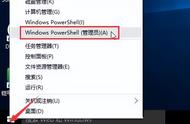3、选择“专注助手”,将以下功能关闭。

设置好后,电脑就不会总是弹出一些不必要的通知了。
步骤二:存储1、点击“存储”,将存储感知打开。这项功能可以通过删除不需要的文件,例如自动清理临时文件和回收站数据以释放空间。

默认情况下,应用、文档、照片视频等等都是保存在C盘中的,这样很容易导致C盘爆满,引起卡顿。
我们可以将应用和文件合理地分配到其他分区。打开“更该新内容的保存位置”,把每一项默认保存在C盘的都改为D盘或者E盘中。

1、回到windows设置页面,打开“更新和安全”。
2、点击“传递和优化”,关闭“允许从其他电脑下载”的开关。